Инструкция по эксплуатации Yamaha dm1000v2e2
Страница 7
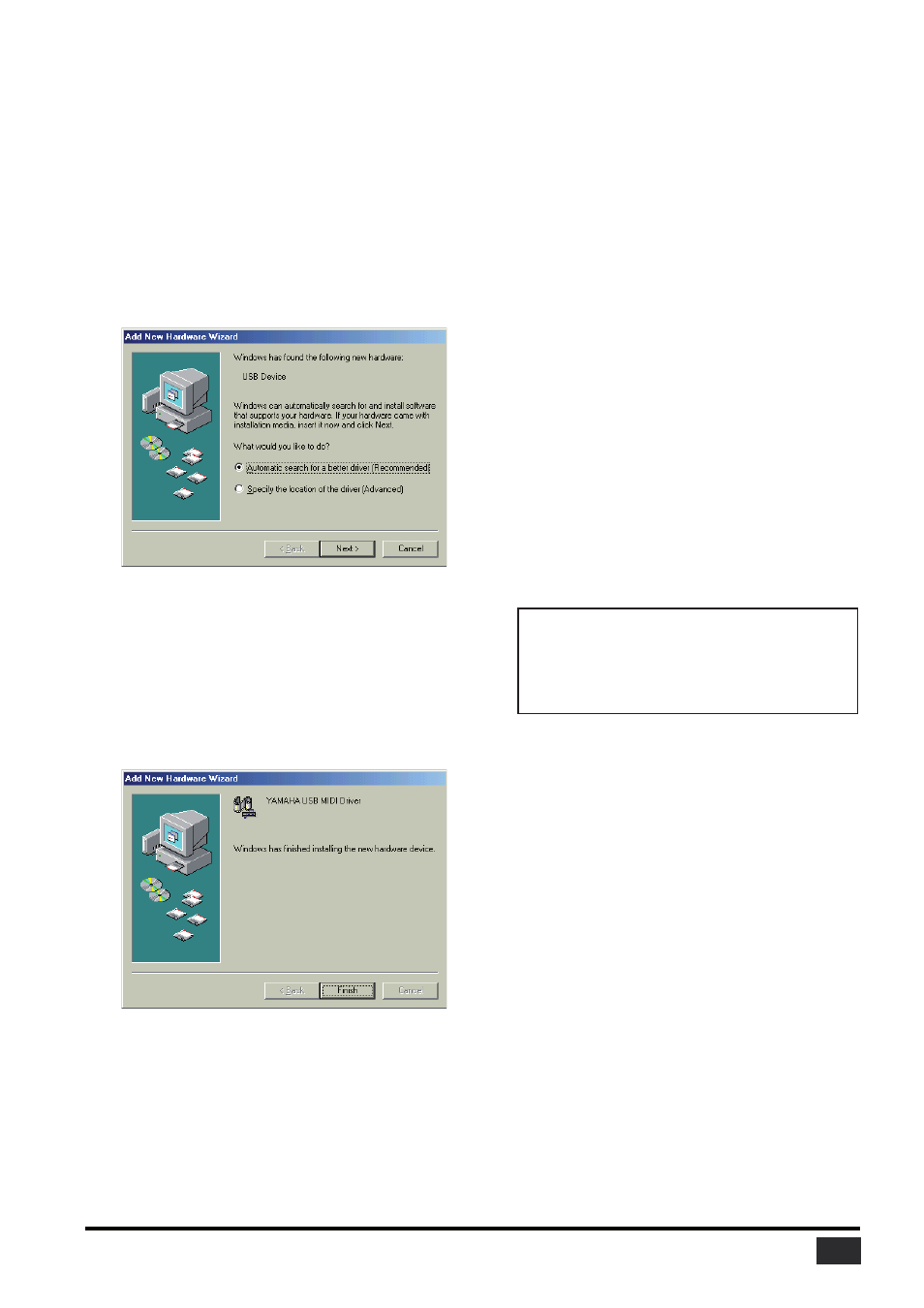
Руководство по установке программного обеспечения Studio Manager V2 (DM2000/02R96/DM1000/01V96)
7
ОС Windows Me
1
Включите компьютер и загрузите ОС Windows,
после чего вставьте диск поставляемый в комплек-
тации с микшером, в CD-ROM.
2
Отключите пульт микшера Yamaha, после чего вос-
пользуйтесь USB кабелем, подключив USB TO HOST
порт к USB порту вашего компьютера.
3
Включите консоль микшера Yamaha.
Появится надпись “Add New Hardware Wizard” (обна-
ружено новое устройство). Если этого не произошло,
попробуйте отключить и затем подключить USB
кабель, либо откройте Add New Hardware control panel
/ панель управления - установка оборудования.
4
Выберите «Automatic search for a better driver
(Recommended)» / «Автоматический поиск драйвера
(рекомендуется)» и нажмите кнопку [Next].
Windows Me должен автоматически определить
расположение драйверa, в этом случае вы переходите
к пункту 5. Если драйвер не может быть найдет
выберите “Specify the location of the driver (Advanced),”
нажмите кнопку [Next], устройство CD-ROM (к
примеру D:\USBdrv_), and then continue as prompted.
Следующее окно появляется, когда установка
завершена
5
Нажмите кнопку [Finish] и перезагрузите
компьютер.
Windows 2000
1
Включите компьютер и запустите ОС Windows,
войдите под учетной записью Администратора.
2
Вставьте диск поставляемый в комплектации с
микшером, в CD-ROM.
3
Войдите в My Computer–>Control Panel–>System–
>Hardware–>Driver Signing–>File Signature
Verifi cation / Мой компьютер – Панель управления
– Система – Оборудование – Подписывание
драйверов и выберите «Ignore—Install all
fi les, regardless of fi le signature» / «Пропускать-
устанавливать программное обеспечение и не
спрашивать подтверждение» после чего нажмите
кнопку [OK].
4
Отключите пульт микшера Yamaha, после чего
воспользуйтесь USB кабелем, подключив USB TO
HOST порт к USB порту вашего компьютера.
5
Включите
консоль
микшера
Yamaha.
Появится «Found New Hardware Wizard» / «Мастер
установки нового оборудования».
6
Нажмите кнопку [Next].
7
Выберите «Search for a suitable driver for my device
(Recommended)» / «Поиск подходящего драйвера
устройства (рекомендуется)» и нажмите кнопку
[Next] / [Далее].
8
В следующем окне выберите «CD-ROM drives» и
нажмите [Next].
Примечание: Возможно появится сообщение с просьбой
вставить установочный диск ОС Windows. Не делайте
этогоt! Нажмите кнопку [OK], и в поле “Copy fi les from”
следующего диалогового окна введите “D:\USBdrv_”
(измените “D”, в зависимости от того какая буква
используется для вашего CD-ROM), и нажмите кнопку
[OK].
Драйвер будет установлен после чего появится окно
“Completing the Found New Hardware Wizard”/ «Мастер
завершил поиск новых устройств».
9
Нажмите кнопку [Finish] и перезагрузите
компьютер.